Arduino UNO R4 - DHT22 - LCD
Nous apprendrons à programmer un Arduino UNO R4 pour lire la température et l'humidité à partir d'un capteur DHT22 et afficher ces valeurs sur un écran LCD I2C.

Préparation du matériel
Ou vous pouvez acheter les kits suivants:
| 1 | × | Kit de Démarrage DIYables STEM V4 IoT (Arduino inclus) | |
| 1 | × | Kit de Capteurs DIYables (30 capteurs/écrans) | |
| 1 | × | Kit de Capteurs DIYables (18 capteurs/écrans) |
À propos du DHT22 et de l'écran LCD
Découvrez le capteur DHT22 et l'écran LCD, y compris leur brochage, leurs fonctions et leur programmation, dans les tutoriels ci-dessous :
Diagramme de câblage
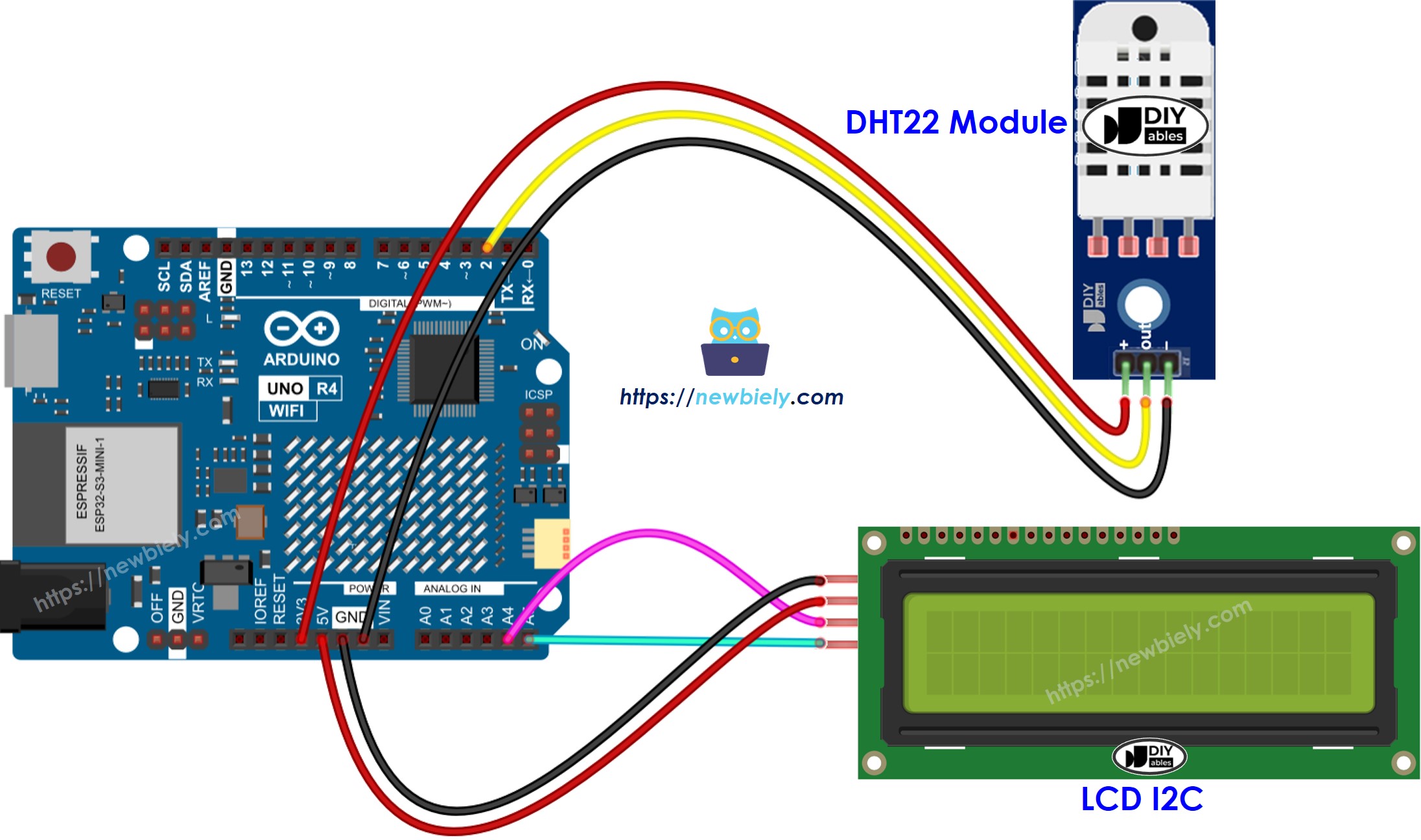
Cette image a été créée avec Fritzing. Cliquez pour agrandir l'image.
Code Arduino UNO R4 - Capteur DHT22 - LCD I2C
※ Note:
L'adresse I2C du LCD peut varier selon le fabricant. Dans notre code, nous avons utilisé l'adresse 0x27 telle que fournie par le fabricant DIYables.
Étapes rapides
Suivez ces instructions étape par étape :
- Si c'est la première fois que vous utilisez l'Arduino Uno R4 WiFi/Minima, reportez-vous au tutoriel sur Arduino UNO R4 - Installation du logiciel..
- Connectez l'Arduino Uno R4 au module DHT22 et à l'écran LCD I2C selon le schéma fourni.
- Connectez la carte Arduino Uno R4 à votre ordinateur à l'aide d'un câble USB.
- Lancez l'IDE Arduino sur votre ordinateur.
- Sélectionnez la carte Arduino Uno R4 appropriée (par exemple, Arduino Uno R4 WiFi) et le port COM.
- Cliquez sur l'icône Libraries sur le côté gauche de l'IDE Arduino.
- Tapez « DHT » dans la boîte de recherche et cherchez la bibliothèque de capteurs DHT d'Adafruit.
- Cliquez sur le bouton Install pour ajouter la bibliothèque.
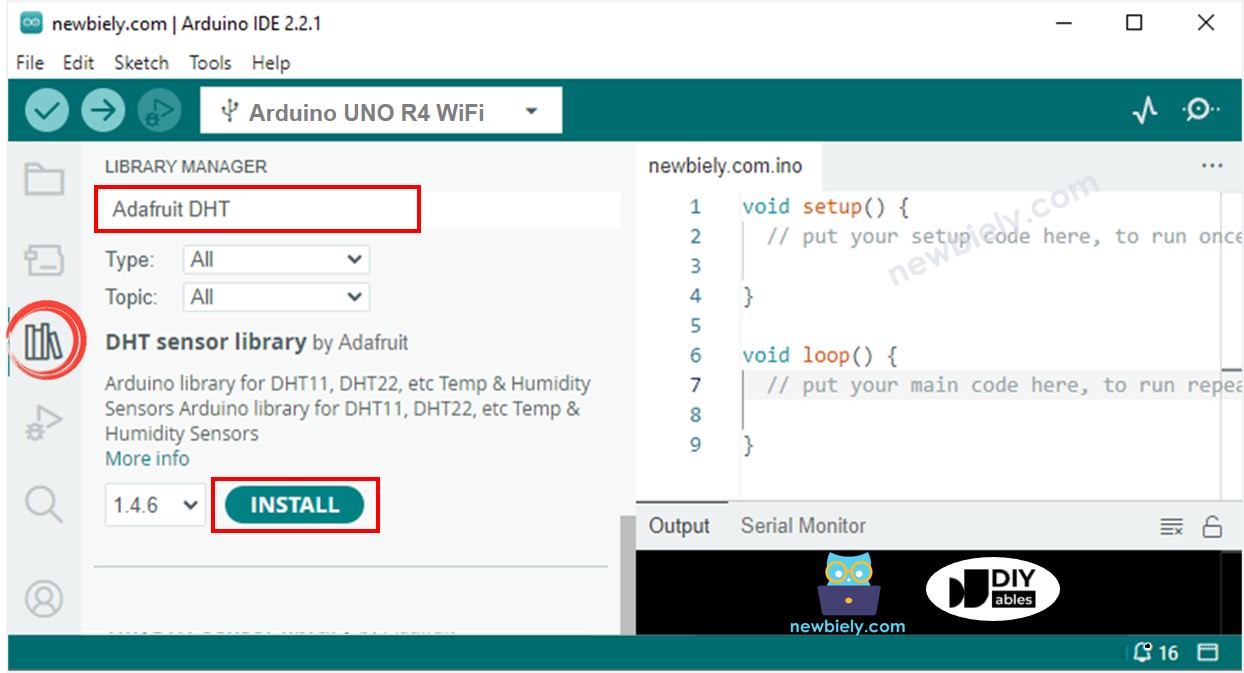
- Vous devrez installer des dépendances de bibliothèque supplémentaires.
- Cliquez sur le bouton Tout installer pour installer toutes les dépendances de bibliothèque.
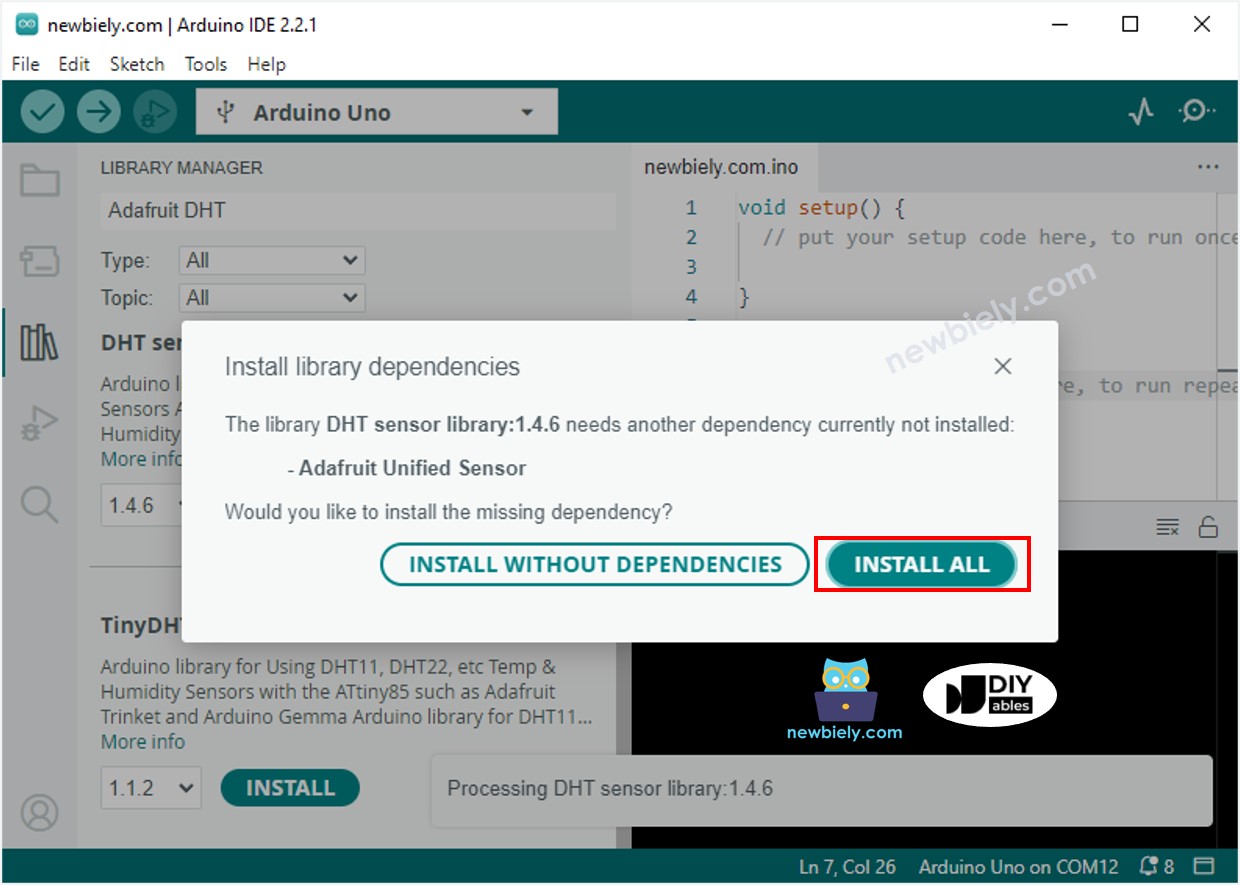
- Recherchez "LiquidCrystal I2C" et choisissez la bibliothèque LiquidCrystal_I2C par Frank de Brabander. Cliquez sur le bouton Install pour installer la bibliothèque.
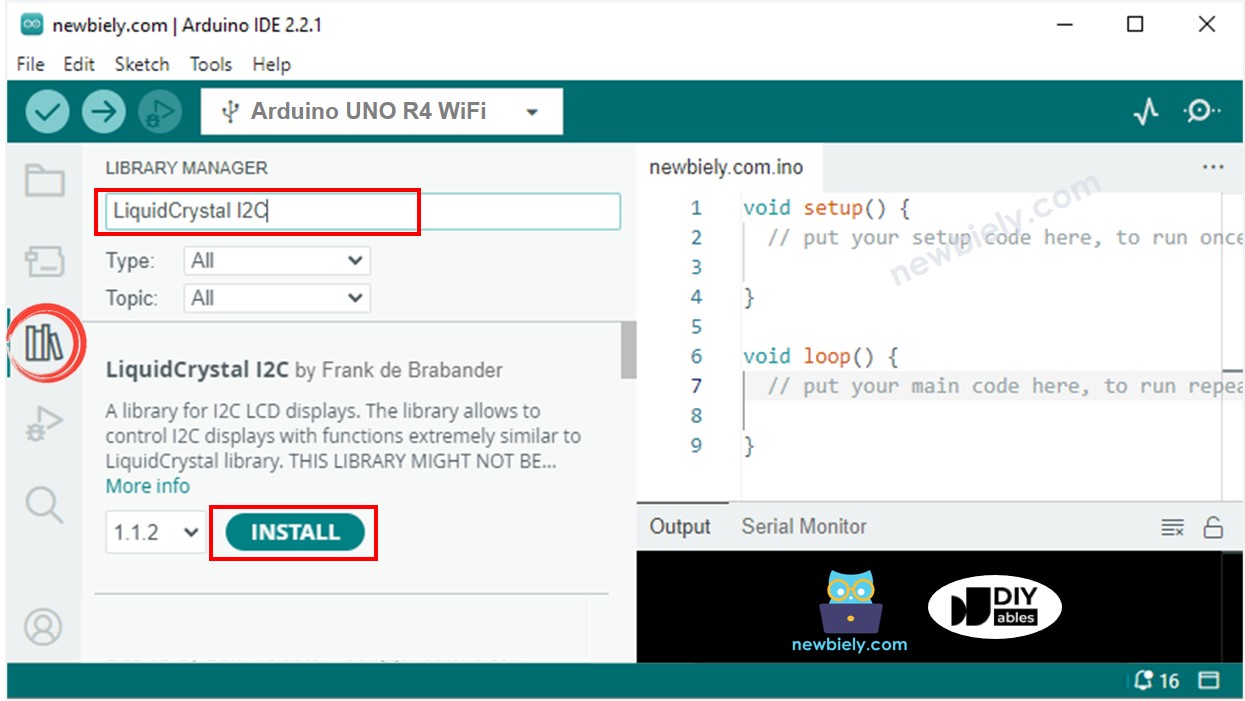
- Copiez le code ci-dessus et ouvrez-le dans l'IDE Arduino.
- Cliquez sur le bouton Upload dans l'IDE Arduino pour téléverser le code vers l'Arduino UNO R4.
- Modifiez la température autour du capteur pour qu'elle soit plus chaude ou plus froide.
- Observez le résultat sur l'écran LCD.
Si l'écran LCD n'affiche aucune information, veuillez vérifier ici : Dépannage sur LCD I2C
